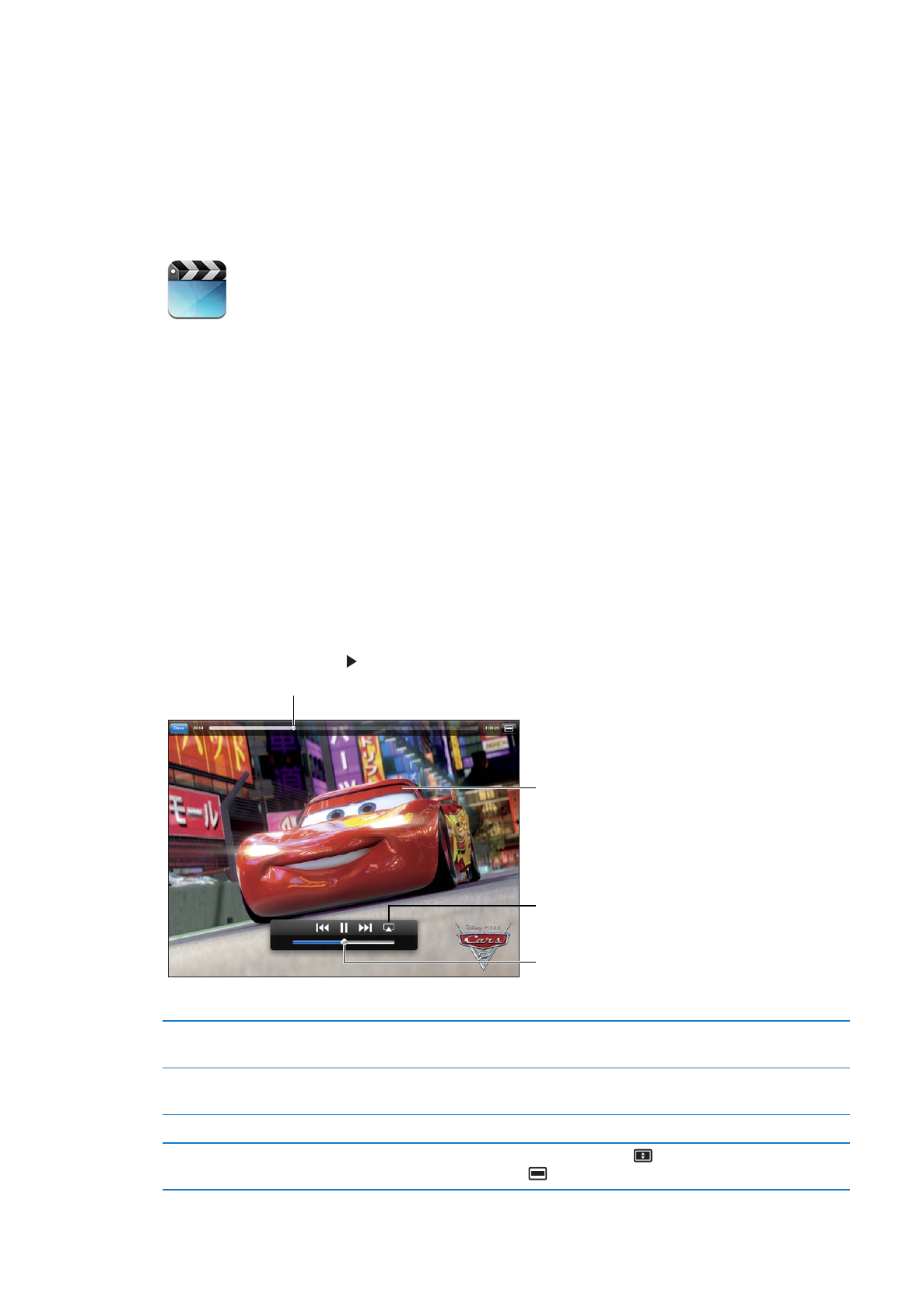
justere
lydstyrken.
Vise eller skjule betjeningspanelet
til video
Tryk på skærmen, mens du ser en video.
Justere lydstyrken
Træk lydstyrkemærket, eller brug lydstyrkeknapperne på siden af iPad eller
lydstyrkeknapperne på et kompatibelt hovedsæt.
Bruge bredt skærmformat
Roter iPad.
Skalere en video, så den udfylder
skærmen eller tilpasses til skærmen
Tryk to gange på skærmen. Eller tryk på
for at få videoen til at udfylde
skærmen eller tryk på
for at tilpasse den til skærmen.
65
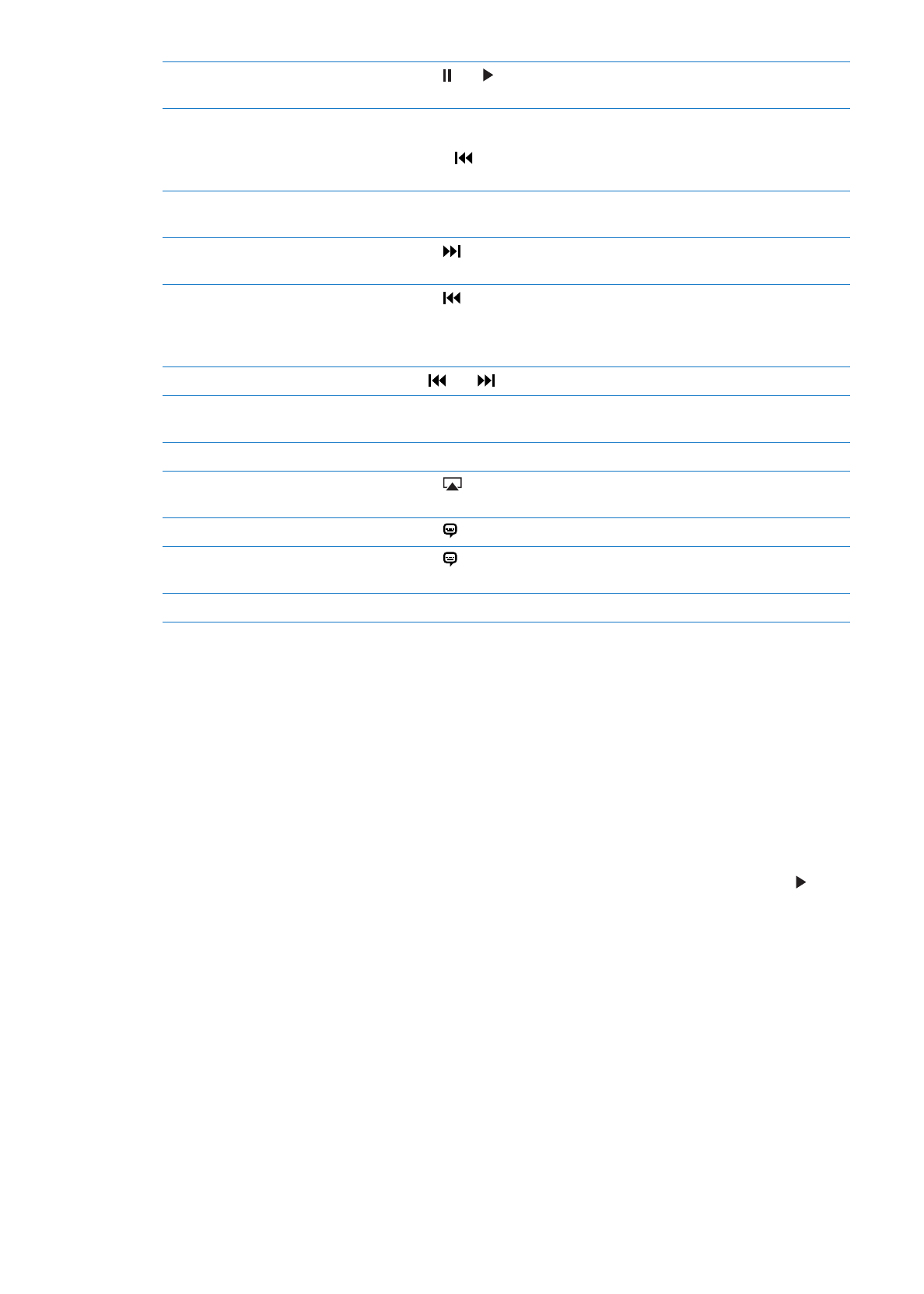
Genoptage eller sætte afspilning
på pause
Tryk på eller , eller tryk på knappen i midten (eller en tilsvarende knap)
på et kompatibelt hovedsæt.
Starte forfra fra begyndelsen
Hvis videoen indeholder kapitler, skal du trække afspilningsmærket på
spillelinjen hele vejen til venstre. Hvis der ikke er nogen kapitler, skal du
trykke på . Hvis du er kommet mindre end 5 sekunder ind i videoen,
åbnes den forrige video i biblioteket.
Hoppe til et bestemt kapitel
Tryk på OK, tryk på Kapitler, og vælg derefter et kapitel. (Ikke altid
tilgængeligt.)
Hoppe til det næste kapitel
Tryk på , eller tryk hurtigt to gange på knappen i midten (eller en
tilsvarende knap) på et kompatibelt hovedsæt. (Ikke altid tilgængeligt.)
Hoppe til det forrige kapitel
Tryk på , eller tryk hurtigt tre gange på knappen i midten (eller en
tilsvarende knap) på et kompatibelt hovedsæt. Hvis du er kommet mindre
end 5 sekunder ind i videoen, åbnes den forrige video i biblioteket. (Ikke
altid tilgængeligt.)
Spole tilbage eller frem
Hold eller nede.
Hoppe til et sted i en video
Træk afspilningsmærket på spillelinjen. Før fingeren nedad for at justere
hastigheden på frem/tilbage fra langsom til hurtig.
Holde op med at se en video
Tryk på OK.
Afspille en video på Apple TV vha.
AirPlay
Tryk på
, og vælg en Apple TV-enhed. Se “Se videoer på et fjernsyn” på
side 66.
Vælge et andet sprog til lyd
Tryk på , og vælg et sprog på listen Lyd. (Ikke altid tilgængeligt.)
Vise eller skjule undertekster
Tryk på , og vælg et sprog, eller vælg Fra, på listen Undertekster. (Ikke
altid tilgængeligt.)
Vise eller skjule “closed captioning” Gå til Indstillinger > Video. (Ikke altid tilgængeligt.)